
最近すっかり話題になったAIチャット
『ChatGPT』
使ってみたいけど、インストールやログイン方法、ダウンロードの手順が分からない……。
『ChatGPT』を使うためには〈OpenAI〉のアカウントが必要になります。
「…………。???」
って方もおられるのでは?
ここでは『ChatGPT』のインストールとログイン方法やOpenAIのアカウント作成手順
またダウンロードの手順について簡単に説明しています。
ぜひ参考にしてみてくださいね!
\速報/
2023年5/26(金)から日本でもChatGPTの公式アプリが使えるようになりました!!
iPhone用のアプリになります!
ChatGPTはブラウザ(safariやGoogleChromeなど)でも、アプリでもどちらでも使えます。
ブラウザで使う方はこのままこのページをご覧ください!
アプリで使いたい方は⇩コチラ⇩で詳しく解説しているのでどうぞ!!
⇒ChatGPTアプリのダウンロード方法と始め方・使い方を図解で紹介!
Table of Contents
ChatGPTのインストールとログイン方法
ChatGPTはダウンロード不要
『ChatGPT』のインストールの方法についてですが……。
結果からいうと、ChatGPTはパソコンやスマホなどにアプリをダウンロードし、インストールして使うわけではありません。
AppStoreやGooglePlayストア内を探しても本物(OpenAI)の『ChatGPT』は見つかりません。
ChatGPTのログイン方法
【ChatGPT】を使うには公式のサイトにログインして使用することになります。
ダウンロード不要で使えます。
Googlechromeを利用しておられる場合は、Googlechromeにインストールして使う事もできますが、基本的には【ChatGPT】(チャットGPT)のサイトにログインして使います。
では、その方法を紹介していきます!
まずchatGPTのサイトにアクセスします
■https://openai.com/blog/chatgpt/
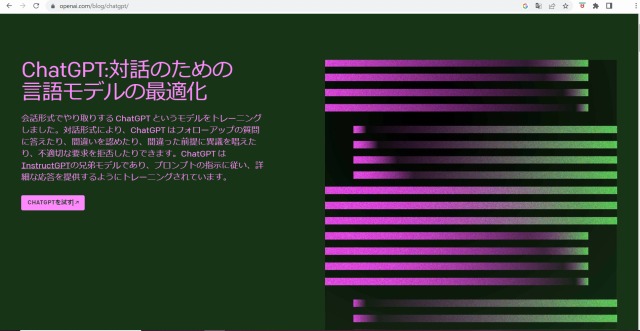
左下の方にある【chatGPTを試す】をクリック
するとログインもしくはサインアップの画面に変わります
・Googlechromeの検索窓右側の赤印のところをクリックすると日本語に翻訳できます。
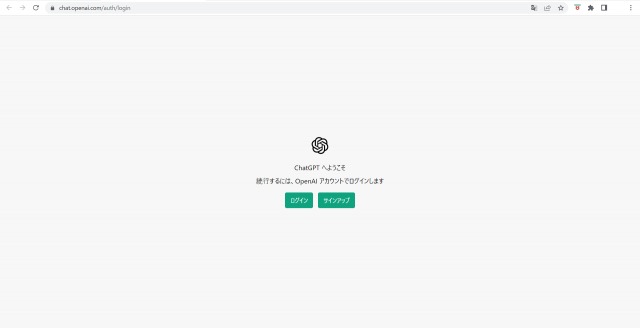
『ChatGPT』を利用するには〈OpenAI〉のアカウントが必要になります。
〈OpenAI〉のアカウントをお持ちの方はログインすれば利用可能です!
持ってない方はぜひ次からを参考にしてください。
■チャットGPTにログインできない!原因と対策は?使い方も紹介
ChatGPT『OpenAI』のアカウント作成手順とログイン方法【図解】
OpenAIの作成手順
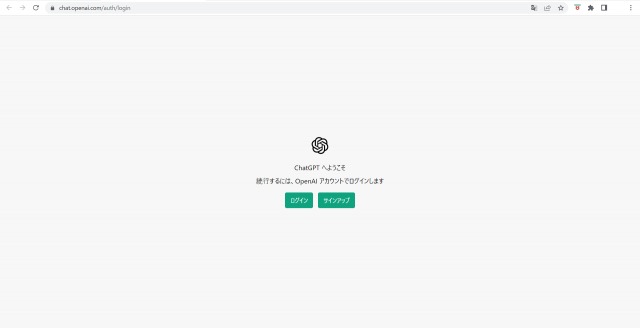
・【ログイン】と【サインアップ】があるので【サインアップ】をクリック
・すると【アカウント作成画面】に変わります。
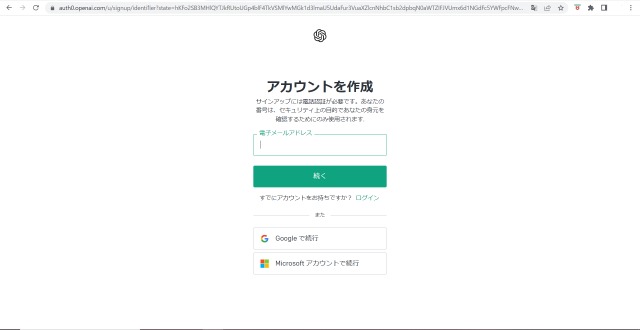
・メールアドレスでの登録の他にもGoogleアカウントやMicrosoftアカウントでの作成も可能です。
・ここでは電子メールアドレスで登録した場合について解説していきます。
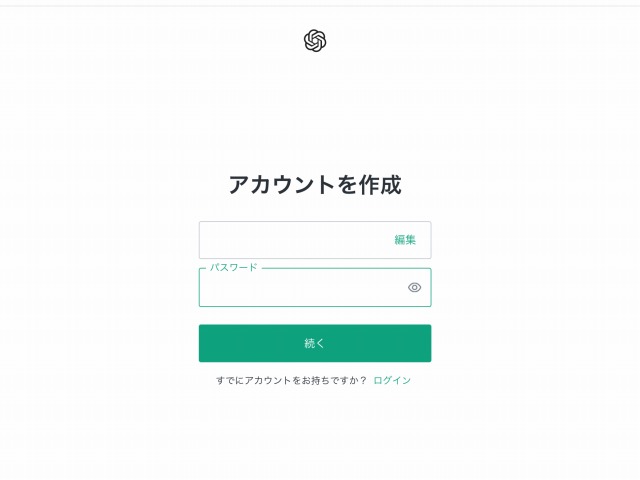
・メールアドレスを入れると、8文字以上のパスワードの入力を求められます。
・メールアドレスとパスワードを入力したら【続く】をクリック
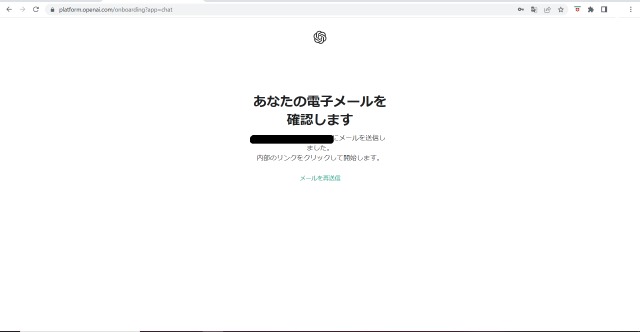
・登録したメールアドレスにメールが送信されます。
・届いたメールをチェックします。
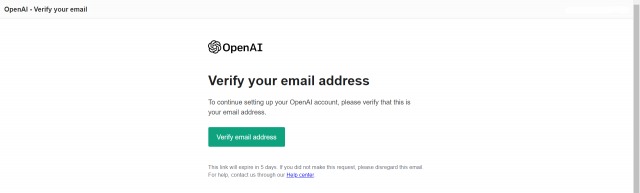
・こんな画面が出てくるので【Verify email address】をクリック
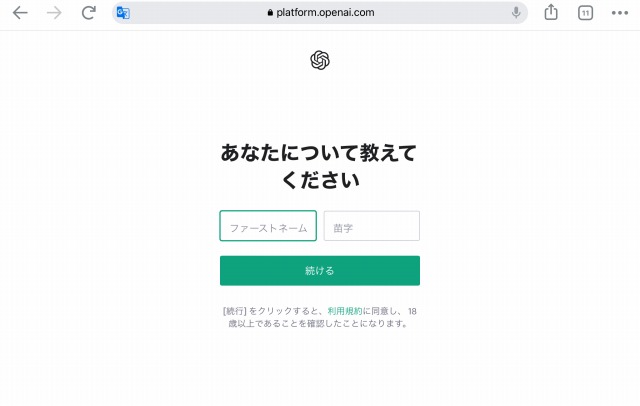
・【あなたについて教えてください】という画面になるので名前を入力
・続けるをクリック
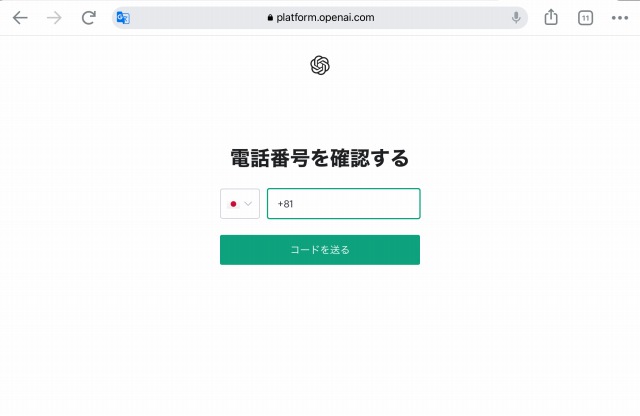
・【電話番号を確認する】の画面になります。
・〈+81〉のあとに電話番号を間違わないように入力し、【コードを送る】をクリック
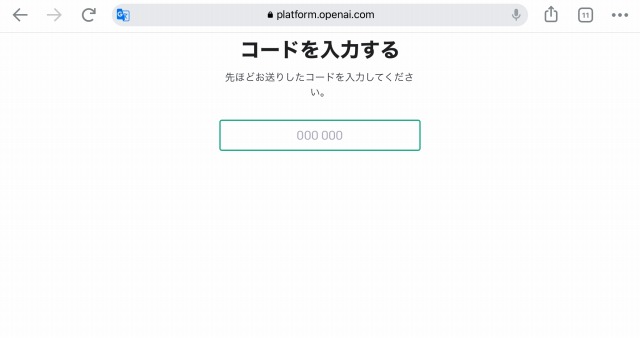
・【コードを入力する】画面になるので携帯・スマホに送られてきた6ヶたのコードを入力
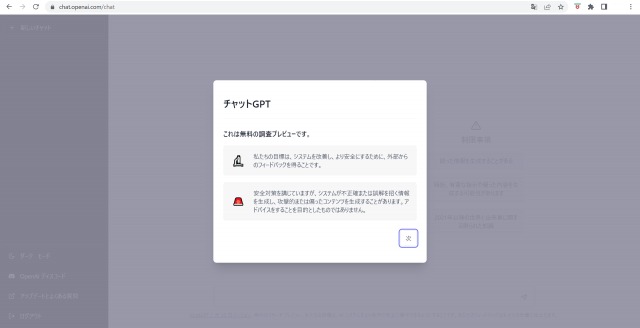
・【チャットGPT】の画面になります。
・項目を読んだら【次】をクリック
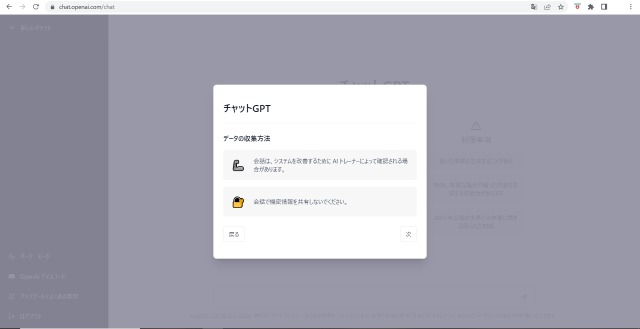
・全て読んだら【次をクリック】
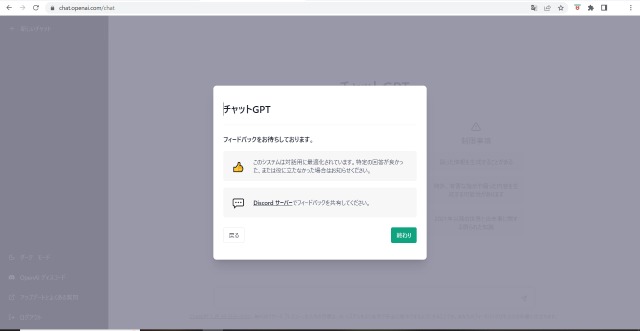
・全て読んだら【終わり】をクリック
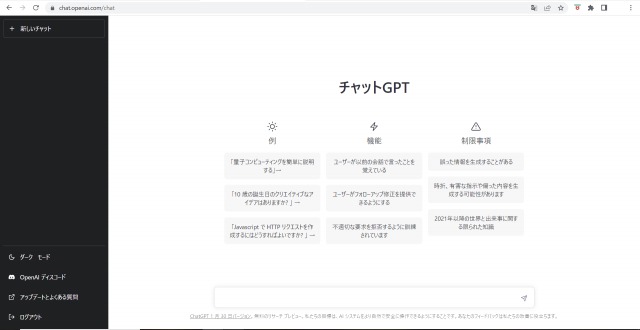
これでログインが完了でChatGPTを始める画面になります。
ChatGPT日本語での使い方
ChatGPTの日本語での使い方ですが特に何も設定する必要はありません。
検索窓(質問窓)に日本語で質問を入力すれば、ChatGPTも日本語で返してくれます。
自動で言語を認識してくれてるんですね。
便利です!
ただし!!
もしGoogle Chromeをお使いの場合に、日本語翻訳機能をオンにしておられるのであればオフにしておくことをおすすめします。
というのも、Google Chromeで日本語翻訳機能をオンにしたまま使用しているとエラー表示がでる場合があるからです。
詳しくはこちらでも解説しています。
■ChatGPTアプリケーションエラー:クライアント側の例外クライアント側の例外が発生しましたについて原因と対処法
また、スマホやiPhoneでの使い方やアプリについてはコチラで解説しているので気になる方はどうぞ
■ChatGPTのアプリってどれ?スマホ・iPhoneでの使い方や始め方は?
Googleの対話型AI『Bard(バード)』についてはこちら
■Google『bird』とは?使い方やChatGPTとの違いを調査!
チャットGPTよりも凄いと話題のMicrosoftの新しいAIを使った検索エンジン『Bing』についてはコチラ
⇒マイクロソフトBingはChatGPTよりも凄い?アプリや使い方も紹介
ChatGPTをGoogle chromeにインストールする方法
次に【ChatGPT】のサイトにアクセスせずに『chatGPT(チャットGPT)』をGoogle chromeにインストールする仕方を簡単に解説していきます。
まず検索エンジン向けchatGPのサイトを開く
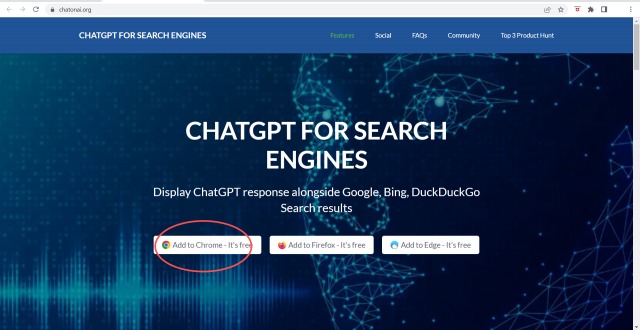
・【Add to Chrome】をクリック
・Google chrome意外にも、Firefox、Edgeにインストールすることもできます。
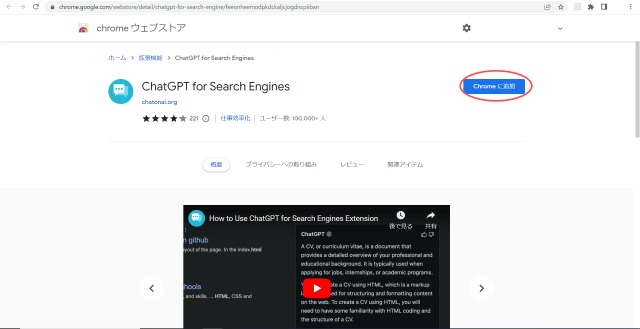
・Chromeの拡張機能ページに変わるので【chrome】に追加をクリック
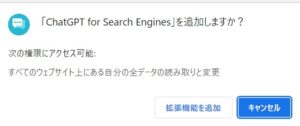
・確認画面が小窓サイズで出てくるので【拡張機能を追加】をクリック
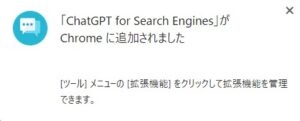
・これで『ChatGPT』がchromeにインストールできました。
\こんな便利な機能もありますよ!!/
⇒ChatGPTに最新の情報も答えさせる!拡張機能WebChatGPTの使い方!
まとめ
最近話題のチャットGPTについてインストールやログイン方法
また、チャットGPTをする際に必要なOpenAIのアカウント作成手順やログインの仕方についてご紹介しました。
チャットGPTを使うにはアプリやソフトなどをパソコンやスマホなどにインストールするのではなく、ChatGPTのサイトからログインすることで使う事ができます。
ChatGPTのサイトにログインするためにはOpenAIのアカウント登録が必要になりますが、メールアドレスがあれば簡単に無料で作成できます。
アカウントが登録できればすぐにChatGPTのサイトにログインして使い始めることができます。
より詳しくは本文中をぜひ参考にしてみてくださいね!
それではChatGPTを始める方の参考になれば幸いです。









ChatGPTを使いたいのでよろしくお願いいたします